Jak pořídit snímek obrazovky na Samsung Note 10
Co vědět
- Nejjednodušší způsob, jak pořídit snímek obrazovky, je přejet dlaní po obrazovce zprava doleva.
- S Pen můžete také použít výběrem Screen Write z Velení letectva nebo řekněte hlasovému asistentovi Bixby „pořídit snímek obrazovky“.
- Pokud dáváte přednost použití tlačítek, stiskněte Bixby a Snížit hlasitost tlačítka současně.
Tento článek popisuje čtyři rychlé a snadné způsoby, jak pořídit snímky obrazovky na Samsung Galaxy Note 10 a Poznámka 10+.
Nejjednodušší způsob Pořiďte snímek obrazovky na Samsung Galaxy Note 10 nebo Note 10+
Pokud používáte svůj Galaxy Note 10 nebo Note 10+ a potřebujete pořídit rychlý snímek obrazovky, nejjednodušší způsob, jak to udělat, přejet dlaní (nebo přesněji stranou dlaně) přímo po obrazovce. Přejíždět můžete zprava doleva nebo zleva doprava, ale pokud jste to ještě neudělali, možná budete muset tuto možnost nastavit v Nastavení.
Jít do Nastavení > Pokročilé funkce.
Vybrat Pohyb a gesta.
-
Poté klepnutím povolte Zachyťte přejetím dlaně.
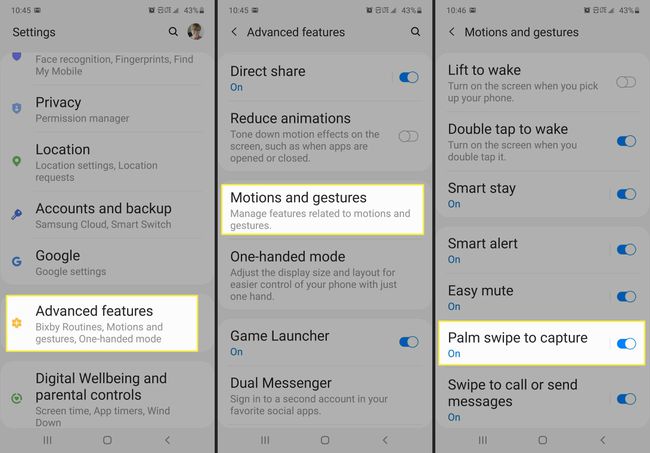
Jak pořizovat snímky obrazovky pomocí pera S na Galaxy Note 10 a Note 10+
Dalším snadným způsobem, jak pořídit snímek obrazovky na Note 10 nebo Note 10+, je použít S Pen a nabídku Air Command.
Přejděte na obrazovku, kterou chcete pořídit, a poté vyjměte S Pen z doku.
-
V zobrazené nabídce Air Command klepněte na Screen Write.
Pokud již máte pero S Pen, pak vše, co musíte udělat, je přejít na obrazovku, kterou chcete pořídit, a poté klepnout na Velení letectva menu a vyberte Screen Write.
S Pen můžete také nastavit tak, aby po stisknutí tlačítka na peru automaticky pořídilo snímek obrazovky. Chcete-li to nastavit, přejděte na Nastavení > Pokročilé funkce > S Pen > Letecké akce > Chcete-li, podržte tlačítko pera. Poté vyberte Zápis na obrazovku.
-
V případě potřeby můžete pomocí pera S Pen psát na snímek obrazovky, který jste právě pořídili. V opačném případě klepněte na Stažení šipku pro uložení snímku obrazovky do galerie.

Jak používat tlačítka k pořízení snímku obrazovky na Galaxy Note 10 nebo Note 10+
Pokud vám více vyhovuje používat k pořízení snímku obrazovky kombinaci tlačítek, pak máte štěstí. Na Samsung Galaxy Note 10 a Note 10+ stiskněte Bixby a Snížit hlasitost tlačítka současně pro pořízení snímku obrazovky. Obrazovka krátce zabliká a snímek obrazovky se uloží do galerie.
Jak používat Bixby k pořízení snímku obrazovky na Galaxy Note 10 a Note 10+
Pokud k pořízení snímku obrazovky na Galaxy Note 10 nebo Note 10+ raději používáte svůj hlas, můžete to udělat, pokud máte povolenou službu Bixby. Na obsahu, který chcete pořídit snímek obrazovky, povolte Bixby (buď pomocí tlačítka Bixby nebo tlačítka „Ahoj Bixby") a řekněte: "Udělejte snímek obrazovky." Snímek obrazovky bude zachycen a odeslán do vašeho zařízení Galerie.
Pokud k pořízení snímku obrazovky používáte hlasový příkaz, můžete příkazy spárovat a udělat se snímky obrazovky více. Můžete například říci: „Udělejte snímek obrazovky a odešlete jej na Twitter“ a otevřete příspěvek na Twitteru s připojeným snímkem obrazovky.
